創楽・快適生活
デスクトップPC 静音化とメモリ増設
創楽TOP > 快適生活 > デスクトップPC 静音化とメモリ増設

パソコンの起動が遅い、動作が重い!
メモリー増設でパソコンの起動や動作を改善
してみました。合わせてCPU冷却ファンも静
かなタイプに交換。このページでは『PCのメ
モリー増設方法と冷却ファンの交換方法』を
ご紹介致します。
快適生活カテゴリ
| ①入浴タイム(アトピー対策) | ②写真編集フォトショップ | ③wiii U パット液晶パネル交換 |
| ④Panasonic LEDかしこいテールライト取付 |
⑤シェーキングダンベル筋トレ | ⑥プロポリスとローヤルゼリー |
| ⑦PCメモリ増設と静音化 | ⑧口呼吸は、さまざまな病気をもたらす! 鼻呼吸への改善「あいうべ体操」 |
|
| 快適生活ホーム | 創楽トップ |
はじめに

私の使用しているコンピューターは、
『イーマシーンズ eMachines J3016』
標準メモリが512MBしか無く、最近、ファイ
ル増加のせいか、処理速度が除々に遅くなり
メモリ増設を検討していました。
これまで定期的に不要ファイルの消去やディ
スクデフラグを実施してましたが、先日のフ
レッツ光プレミアムのスタートアップツール
のインストール後から、特に遅くなった気が
して、我慢出来なくなりメモリ増設を決意し
ました。そこで eMachines J3016について
調べた結果メモリソケットが4個あり増設に
は2枚のメモリを同時に追加する必要があり
ました。今回、1Gのメモリを2枚追加し2G
アップも考えたが、価格が高いのと、そこま
で上げる必要性があるか再度考え、とりあえ
ず512MBを2枚で1Gアップとしました。
また、eMachinesは機能の割には価格が安く
コストパフォーマンスに優れていますが、
1つ1つのパーツの価格を抑えているのか、
冷却ファンの音が大きいです。今回、メモリ
増設のついでに、このCPU冷却ファンも静か
なタイプへの交換を実施しました。
このページに記載事項に、PCの故障・損傷
などには、一切責任を負いませんので自己
責任でよろしくお願い致します。
メモリの増設
メモリの選定・購入
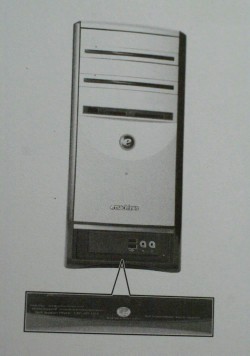
増設するメモリはパソコンの機種によって違
います。eMachinesの場合、写真の場所に機
種№が記載されており、参照できます。
対応メモリーは こちら で調べました。
当PCはメモリーソケットが4箇所あり、標準
は256MBが2枚で512MBの仕様でした。この
ような予め2枚のメモリーが付いているタイ
プを増設する場合は同数のメモリーを追加す
る必要があり、今回の場合は512MBを2枚で
1G追加、PCトータルで1512MBとなります。

今回はバッファロー製のメモリーを購入しま
した。(DD400 512MB×2枚=1G)
バッファローの各PCメーカー毎の商品詳細は
こちら で調べる事が出来ます。
メモリ交換手順
まずは「PC電源を切る」「全てのケーブル
類を取り外す」そして、注意事項として「濡
れた手で作業しない」「ドアノブなど触って
静電気を放出させる」事が大切です。
パソコンに静電気が流れると誤動作を起こし
たり、起動不能になる可能性があります。
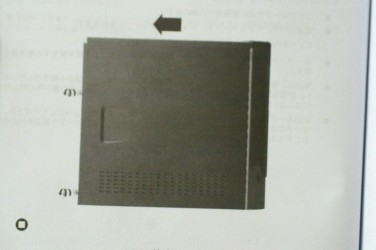
本体カバーはパソコン後部にあるネジ2本を
外す事により容易に取り外す事が出来ます。

メモリースロットの差し込み部をダストブロ
ワーで吹いてホコリを取り除き綺麗にする。

メモリーの凹部分とメモリースロットの凸部
が合うように装着する。
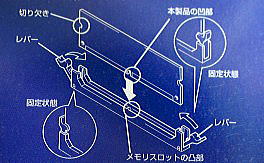
メモリーがレバーで固定されるまでしっかり
奥まで差し込む。
レバーがメモリの切り欠けにはまり固定され
る。その際、カチッという音が聞こえます。
増幅されたメモリ量を確認するには
「スタート」
↓
「コントロールパネル」
↓
「パフォーマンスとメンテナンス」
↓
「システム」
をクリックするとパソコンのメモリ量が
「全般」タブの
「システムのプロパティ」ダイアログ
に表示されます。
CPU冷却ファン交換手順
分解・清掃
こちらもまずは「PC電源を切る」「全てのケ
ーブル類を取り外す」そして、注意事項とし
て「濡れた手で作業しない」「ドアノブなど
触って静電気を放出させる」事が大切です。
パソコンに静電気が流れると誤動作を起こし
たり、起動不能になる可能性があります。

恐る恐る、冷却ファンを外した所、CPUの
コアはホコリまみれになっておりました。
これでは、どんなにファンが回っていても冷
却効率が悪いと思います。今回メモリ増設を
検討しなかったら、まったく気がつきません
でした。ホントに良かったです。これを機会
に定期的にホコリチェックを考えています。

ホコリは掃除機で予め吸込み、ELECOM製ダ
ストブロワーにてホコリを取り除きました。
このダストブロワーは傾けてスプレーすると
液体ガスが出てくるので注意して下さい。
冷却ファンの選定・購入
静音の為に純正ファンを外しましたが、PC
に関してはまったくのド素人で、どんなタイ
プを付ければよいか見当も付きません。まず
は、どうして冷却が必要か?からです。検索
するとこちらで重要性を認識しました。そこ
で近くのPCショップへ冷却ファンを見に行
くと、オウルテック製ファンが多く、人気が
あるとの事でした。メーカーはオウルテック
にしました。ファンサイズは純正は70mmで
したが、該当するサイズがなかったので、
エアインテーク70→80にする変更アダプタを
購入しました。ファンは静音を重視すると風
量が低下するらしく、どこまで風量を低下さ
せてもCPUの作動に支障がでないのか、ま
ったく現時点では不明ですので、これも取り
合えず80mm標準と明記してあった、最大風
量29CFM 最大静圧2.3mm 回転数2,200rpm
騒音29dB 品番OWL-FY0825MをCPU冷却用
に選定しました。又これと同時にPC本体ケ
ースに付いているファンを静音タイプに交換
を試みる。選定したファンはオウルテック
F8-S 最大風量23CFM 最大1.5mm 回転数
1,850rpm 騒音20dbです。CPU冷却は風量
を重視、ケースは静音を重視しました。

CPU冷却ファン「OWL-FY0825M」
80mmエアインテーク
CPU冷却ファンの取り付け

先ずはエアインテーク 70mm→80mmをコ
アに取り付ける。ネジは付属しております。

エアインテークをしっかり取り付けたら、そ
の上にファンを乗せファンに付属のネジにて
取り付る。ファンのコネクターは3pinタイ
プで、コネクターが基盤から出ているツメに
しっかり入るまで差込みます。
乗せる時はファンの向き(吹き出し方向)に
注意して下さい。コアに風が当たるようにセ
ットします。写真の矢印は風の吹出し方向。

CPUファンの配線はしっかりインシュロック
にて固定しました。(青矢印)
ケースファン交換手順
こちらもまずは「PC電源を切る」「全てのケ
ーブル類を取り外す」そして、注意事項とし
て「濡れた手で作業しない」「ドアノブなど
触って静電気を放出させる」事が大切です。
そして、本体カバーを取り外します。

ケースファン(静音タイプ)の取付けは本体
内部に溜まった熱を放出するように取付けま
した。(緑矢印方向)
配線はファンに巻き込まれない様に固定する
(青矢印参照)
ファンがしっかり固定されている事、コネク
タがしっかり接続されている事を確認する。

パソコンを縦置きにし、カバーを外した状態
でファンの正常作動を確認してからカバーを
付け、今回の作業は完了となりました。

空気の流れはCPU冷却ファン側のスリットか
ら外気が入り、パソコン内の熱を本体後部フ
ァンより外部に排出させる流れになります。

今回、静音とメモリ増設は成功しましたが、
まだ課題はあります。それはCPUの冷却に適
正な冷却ファンが不明である事です。パソコ
ンの使用方法で違いがあると思いますが、大
体の目安が知りたいところです。今回は分か
らなかったので標準タイプを使用しました。
とりあえず、PC作動中は写真のように内部の
温度を測定して様子をみています。外気温が
22℃の時でパソコン内部温度は約25~30℃
約5℃の差です。近い将来、夏場にCPUコア
付近に温度センサーを付け現在つけた標準タ
イプファンが妥当なのか?又は、もっと静音
な回転数の少ないタイプに変更できるなど検
証したいと考えております。その際は、また
結果を報告する予定です。
| ⑧鼻呼吸への改善「あいうべ体操」 |
快適生活カテゴリ
| ①入浴タイム(アトピー対策) | ②写真編集フォトショップ | ③wiii U パット液晶パネル交換 |
| ④Panasonic LEDかしこいテールライト取付 |
⑤シェーキングダンベル筋トレ | ⑥プロポリスとローヤルゼリー |
| ⑦PCメモリ増設と静音化 | ⑧口呼吸は、さまざまな病気をもたらす! 鼻呼吸への改善「あいうべ体操」 |
|
| 快適生活ホーム | 創楽トップ |








